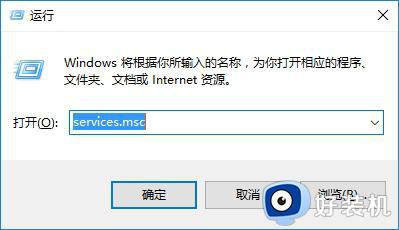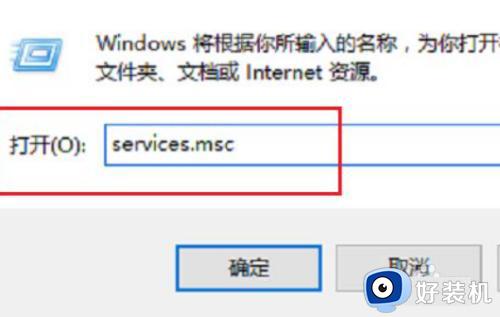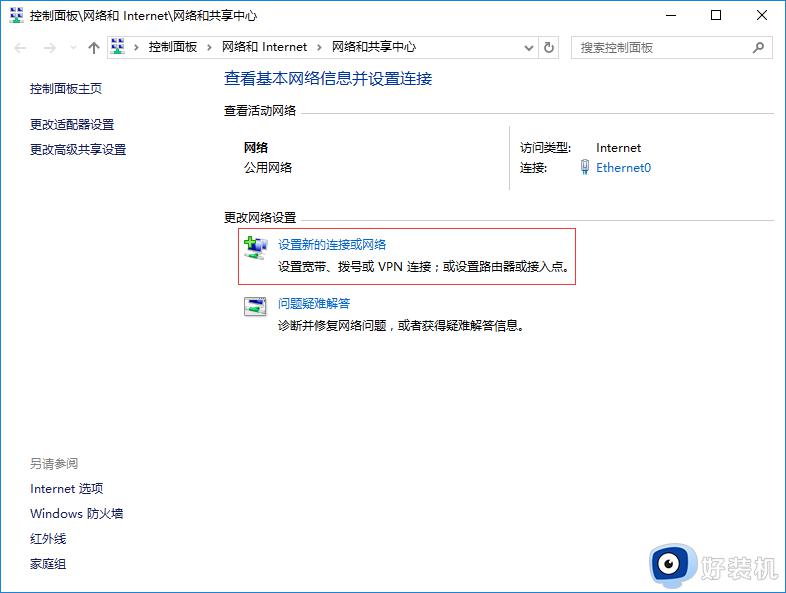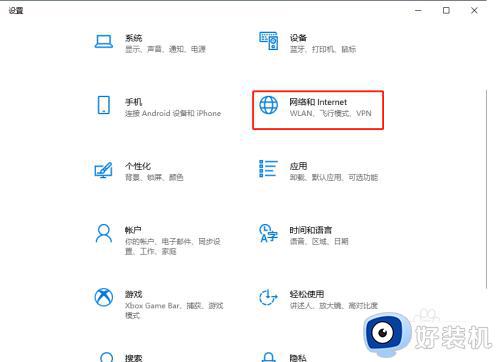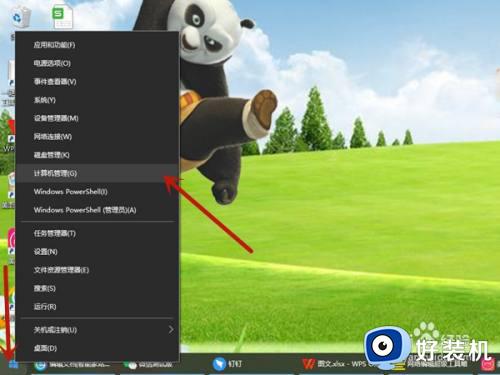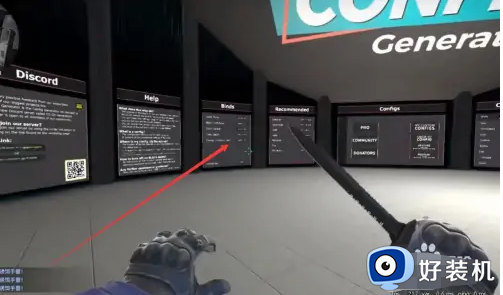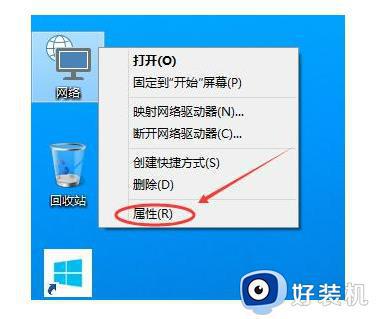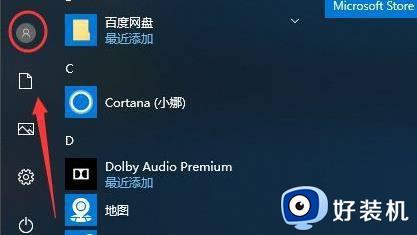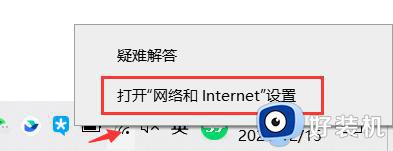win10拨号断开重新连接老是密码不正确怎么处理
时间:2022-08-29 09:56:50作者:xinxin
有些用户为了保证win10安装版电脑运行时网络的稳定,通常都会选择通过连接宽带网络来进行上网,可是近日有用户在进行win10系统宽带网络拨号的时候,却总是会出现断开连接的情况,而且密码也不正确,对此应该怎么处理呢?下面小编就来告诉大家win10拨号断开重新连接老是密码不正确处理方法。
推荐下载:win10系统之家下载
具体方法:
1、首先进入Windows10“控制面板”。
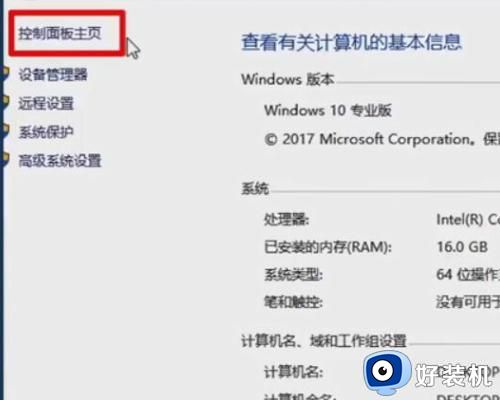
2、点击“网络和Internet”选项。
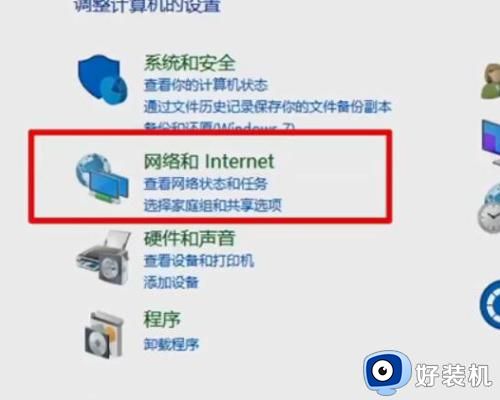
3、点击左侧的“更改高级共享设置”。
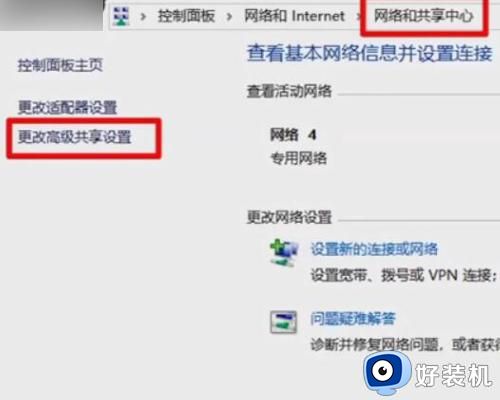
4、在当前配置文件下面家庭连接启用“使用用户账户和密码连接到其他计算机”。
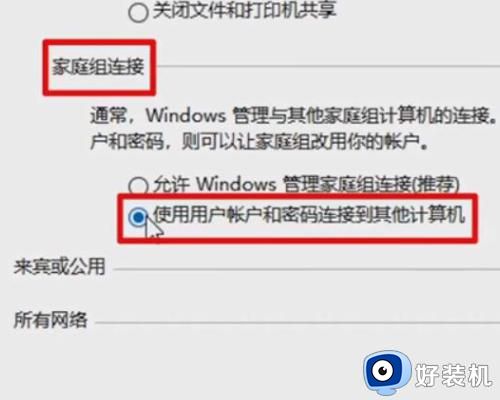
5、在所有网络页面下面选择“关闭密码保护共享”,注销电脑。

6、然后再尝试访问共享电脑,若还是不行,则在弹出的密码提示输入页面点击“更多选项”。
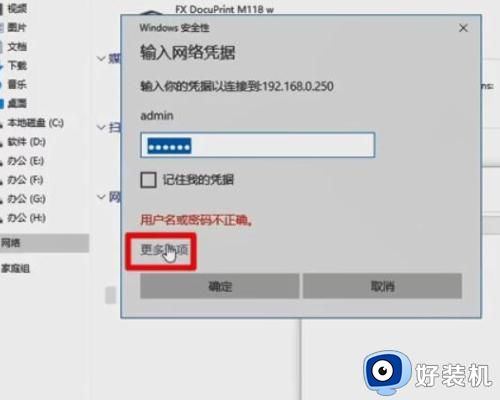
7、输入被访问的电脑名,注意被共享电脑用来共享使用具有管理员权限的账户,并且要设定密码即可。
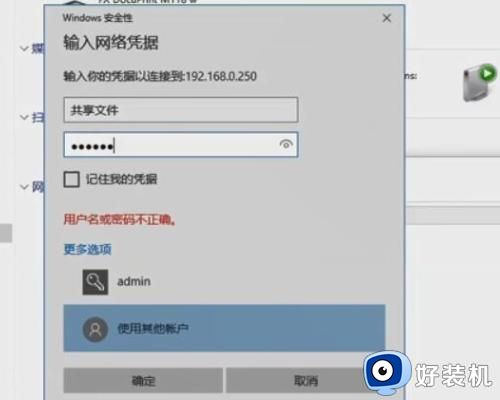
以上就是小编带来的win10拨号断开重新连接老是密码不正确处理方法了,碰到同样情况的朋友们赶紧参照小编的方法来处理吧,希望能够对大家有所帮助。